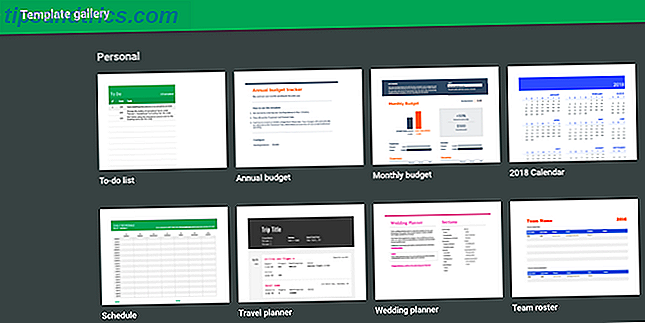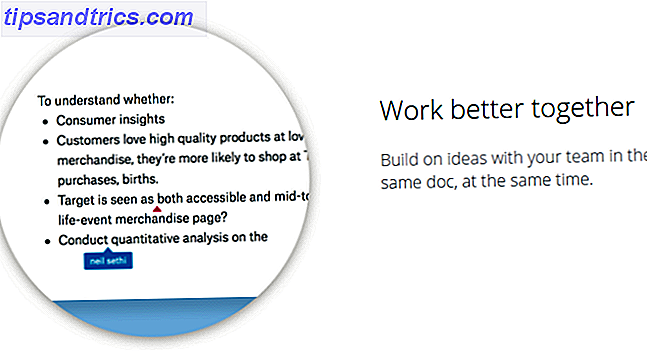För bättre eller sämre lever vi inte längre 1999. Som sålunda har de flesta av våra skärmar inte längre sina egna strömknappar. Faktum är att jag aldrig sett en bärbar datorskärm med egen strömknapp Hur man använder din Windows 10-strömknapp Hur man använder Windows 10-strömknappen Du kan stänga av Windows med den fysiska knappen på datorn eller kommandona på Start Meny. Vi förklarar vad dessa alternativ gör och hur de ska anpassas. Läs mer !
Men oroa dig inte, det är fortfarande möjligt att stänga av din bärbara skärm. Kanske mer förvånansvärt finns det flera sätt att uppnå detta - sju sätt, faktiskt. Fortsätt läsa för att se hur lätt de är.
1. Stäng locket
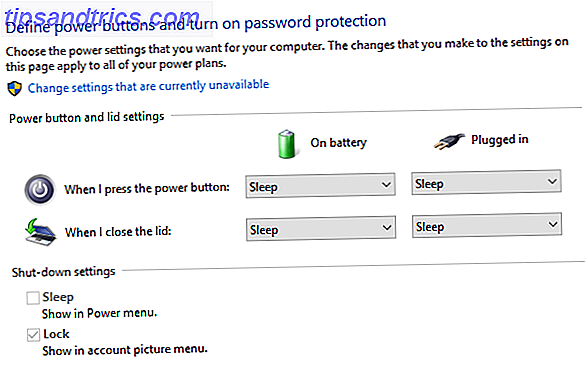
Du kan justera maskinens ströminställningar Spara energi och förläng batteritiden med anpassade Windows Power Plans Spara energi och förläng batterilivslängden med anpassade Windows Power Plans Läs mer så att när du stänger locket är bara din skärm avstängd och inget annat .
Gå till Inställningar> System> Ström och Sömn> Ytterligare ströminställningar och välj Välj vad stänger locket på vänstra panelen.
2. Använd en Script-fil
Ta en kopia av Skriptfilen för avstängningsskärm och sätt den på skrivbordet eller i en annan lättillgänglig plats. Dubbelklicka på filen och skärmen släcks.
Hämta: Slå av skärmen
3. Stäng av bildskärmen
Stäng av skärm är en EXE-applikation med en funktion: stäng av skärmen. Appen är bärbar, så du behöver inte installera den på din dator.
Hämta: Stäng av skärm
4. Använd DisplayOff

Om Stäng av bildskärmen inte fungerade för dig, försök DisplayOff istället. Funktionen är exakt densamma; även användargränssnittet är nästan identiskt.
Hämta: DisplayOff
5. Övervaka energisparare
Monitor Energy Saver är ännu ett fristående program. Som namnet antyder har det lite mer funktionalitet som avstängningsskärm och DisplayOff; det kan också avbryta körbara appar och uppdatera chattstatus till "borta".
Ladda ner: Övervaka energisparare
6. Mörk

Ja, du gissade det. Mörk är en annan tredje part med ett syfte. Dubbelklicka bara på EXE-filen och din skärm stängs av.
Hämta: Mörk
7. BlackTop
Ah, något lite annorlunda. Istället för att vara en klickbar EXE-fil, ger BlackTop dig en genväg till tangentbordet. Så här navigerar du i Windows 10-aktivitetsfältet med tangentbordsgenvägar. Navigera i Windows 10-aktivitetsfältet med tangentbordsgenvägar Tangentbordsgenvägar är en fantastisk väg att göra mer på datorn på kortare tid. Här är en bra samling genvägar som hanterar Windows Aktivitetsfält. Läs mer för att stänga av displayen. Du måste trycka på Ctrl + Alt + B.
Hämta: BlackTop
Har du några andra idéer? Vi rekommenderar helst att du inte slår på skärmen med en hammare. Som alltid kan du lämna dina tips i kommentarerna nedan.
Bildkrediter: jayaveersinh via Shutterstock